همه دستگاههای Samsung Galaxy با eSIM سازگار نیستند، بنابراین بهتر است قبل از شروع کار بررسی کنید که دستگاه شما از eSIM پشتیبانی میکند. لطفاً مراحل این مقاله را دنبال کنید تا بررسی کنید که آیا دستگاه Samsung Galaxy شما از eSIM پشتیبانی می کند و قفل شرکت مخابراتی آن قفل نیست.
هنگامی که تأیید کردید که دستگاه Samsung Galaxy شما از eSIM پشتیبانی می کند و به یک اتصال اینترنتی پایدار متصل است، می توانید این مراحل را برای راه اندازی eSIM دنبال کنید.
I.
دراین مرحله یک ایمیل از طرف ما برای شما ارسال می شود که حاوی یک کد بنام access code و یک لینک هست .
وارد لینک شوید و access code را وارد نمایید
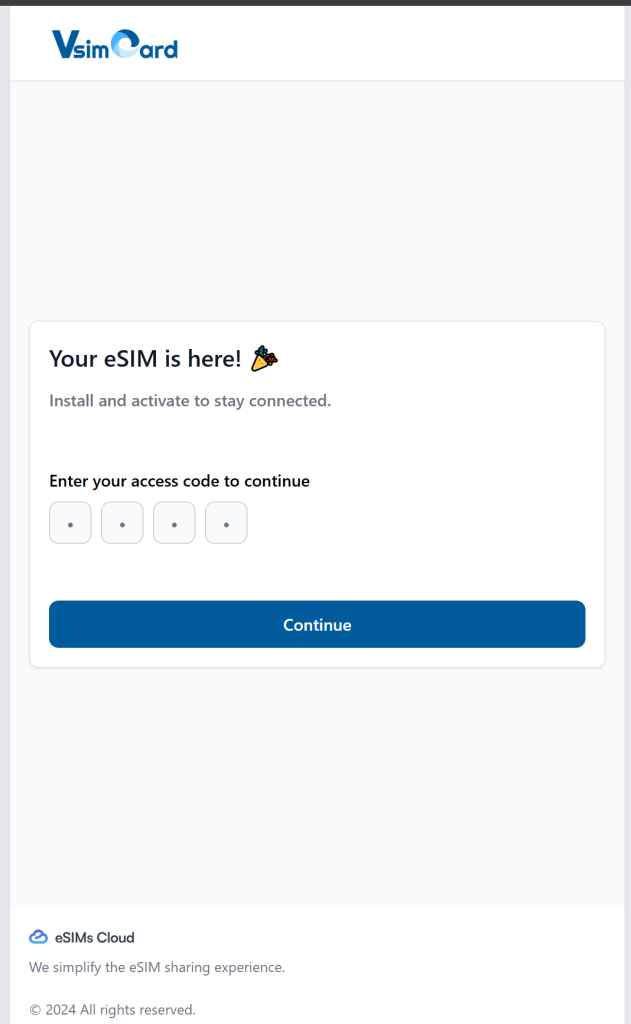
پس از ورود کد وارد صفحه سیم کارت خود می شوید که بشکل زیر هست
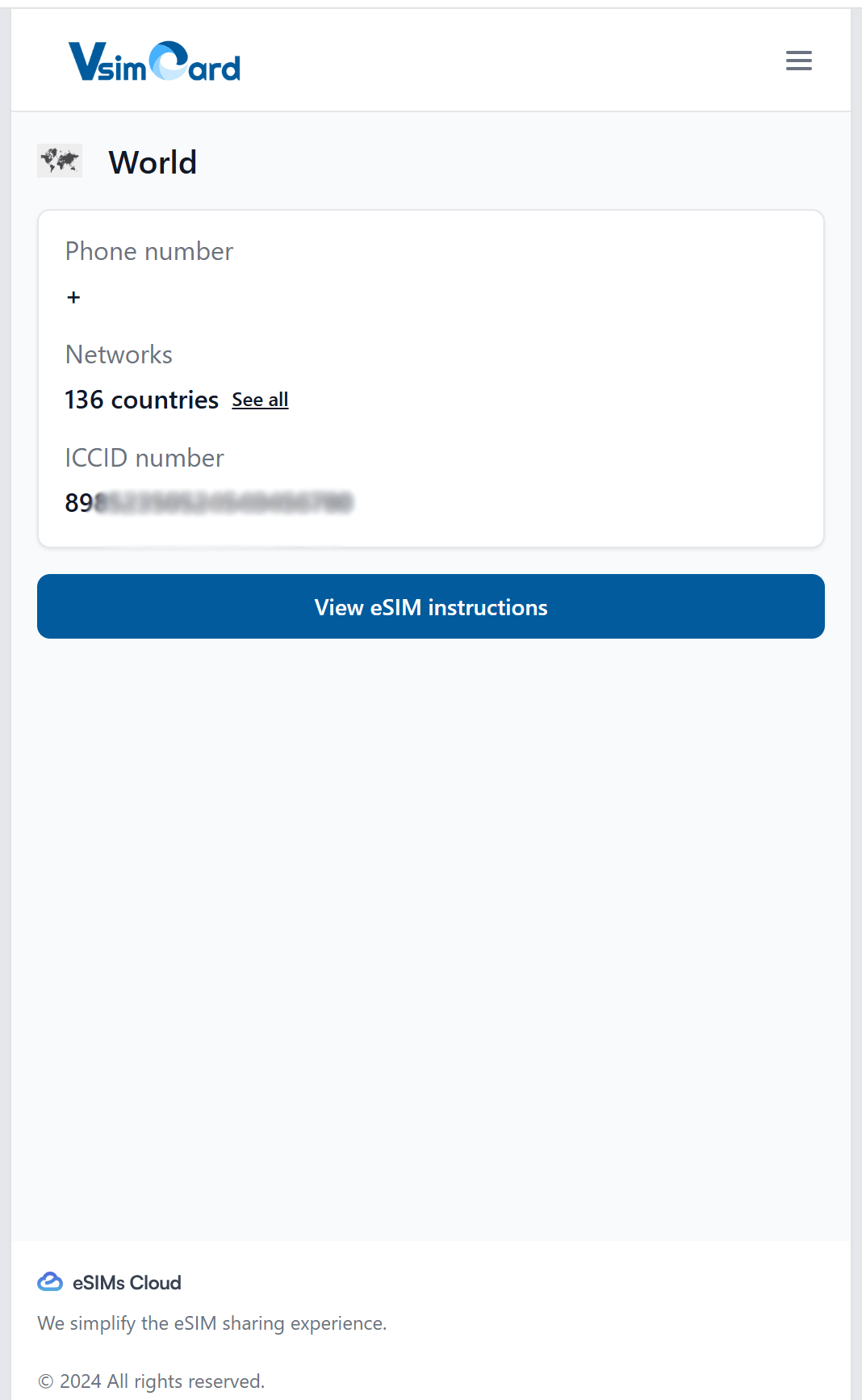
قسمت phone number شماره تلفن هست که بعد از فعال شدن سیم کارت بعد از ورود به کشور مقصد و اتصال به اپراتور بشما داده می شود .
قسمت networks می توانید لیست تمامی کشورهایی که سیم کارت شما در ان فعال هست را با کلیک روی see all ببینید
ICCID number شماره سیم کارت شما می باشد .
با کلیک روی view eSim instructions می توانید وارد نحوه تنظیم سیم کارت شوید
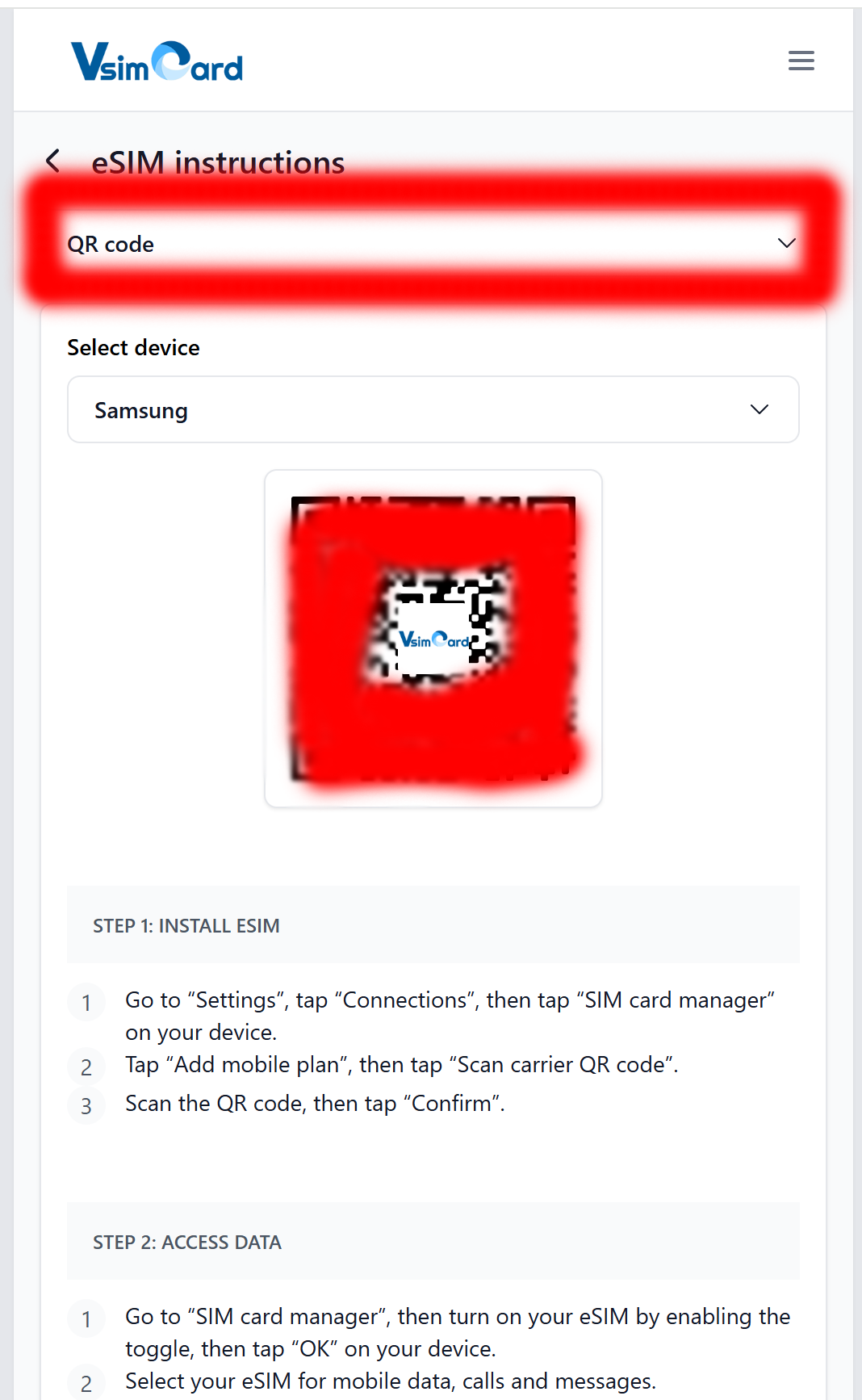
دراین صفحه در قسمت بالا می توانید نحوه نصب را انتخاب کنید که بشکل QR code و Manual یا دستی قابل انتخاب است.
در قسمت select device هم می توانید نام دستگاه را انتخاب کنید
در صورت انتخاب QR Code طبق این اموزش برای موبایل سامسونگ اقدام کنید
آموزش نصب با QR روی گوشی های سامسونگ
در صورتیکه manual یا دستی را انتخاب کردید طبق اموزش زیر پیش بروید
2. وارد setting گوشی شده و روی Connections کلیک کنید
3. روی SIM manager کلیک کنید
4. روی Add eSIM کلیک کنید
5.روی Scan QR code کلیک کنید
6. روی Enter activation code کلیک کنید
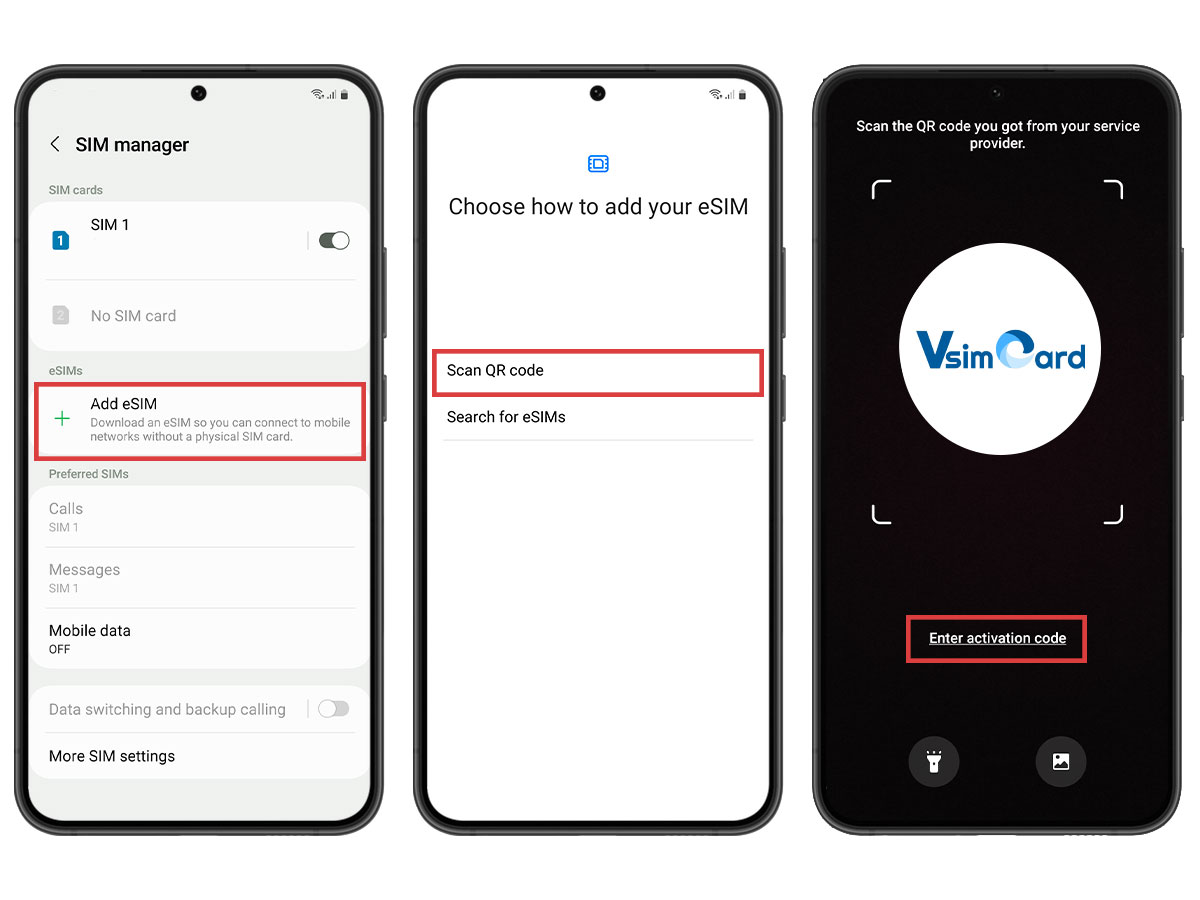
7. از داخل قسمت ایمیل ارسال شده کد SM-DP+ Address & Activation Code را کپی و در activation code وارد کنید
8. روی Done کلیک کنید
9. روی Add کلیک کنید
10. چند دقیقه صبر کنید تا سیم کارت فعال شود .
بعد از فعالسازی صفحه بسته می شود و می بایست چک کنید که اینترنت دارید یا نه
روش بررسی فعالسازی اینترنت
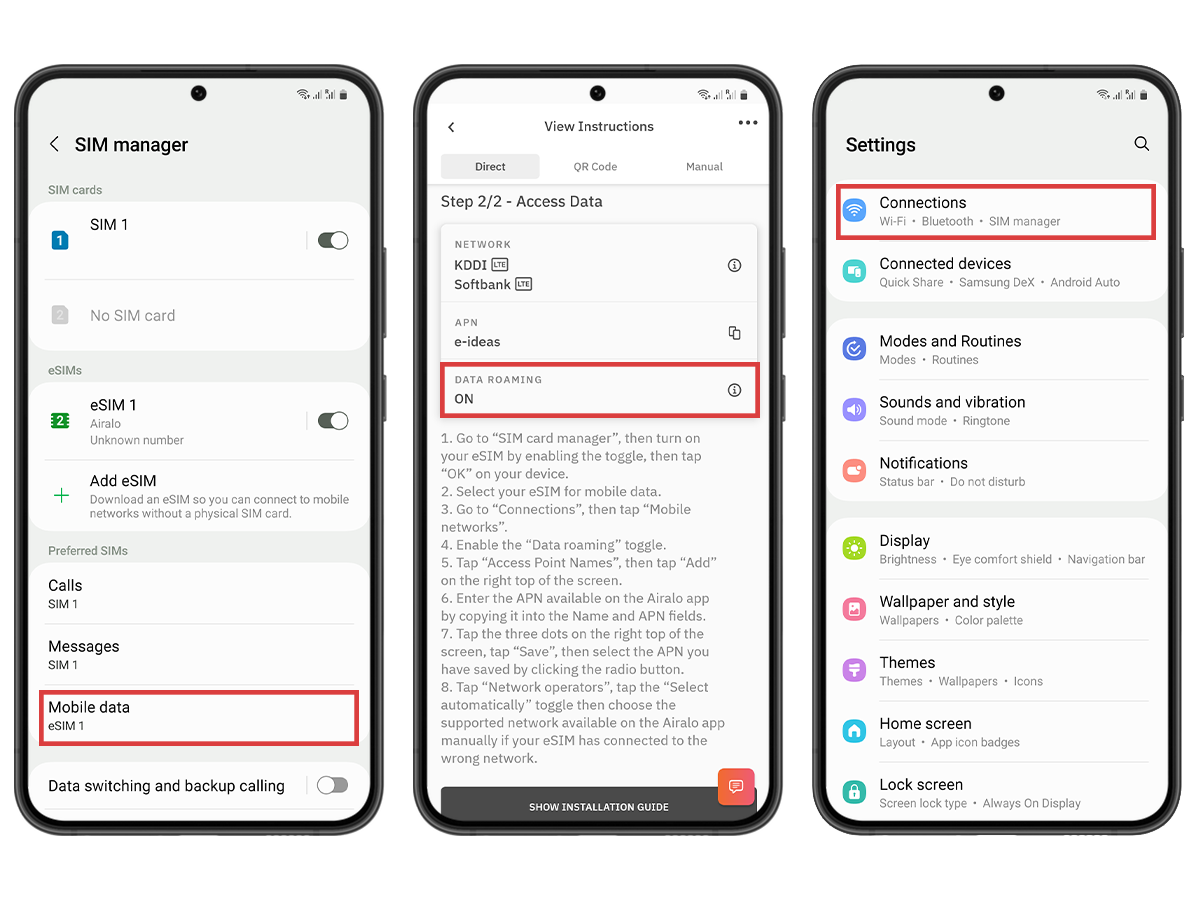
- روی Mobile data کلیک کنید
- esim را انتخاب کنید
- بررسی کنید که آیا نیاز به فعالسازی Data Roaming می باشد یا نه . می توانید از طریق ایمیل از ما سوال کنید
- به قسمت Connections بروید
- روی Mobile networks کلیک کنید
- Data Roaming را ON یا OFF کنید
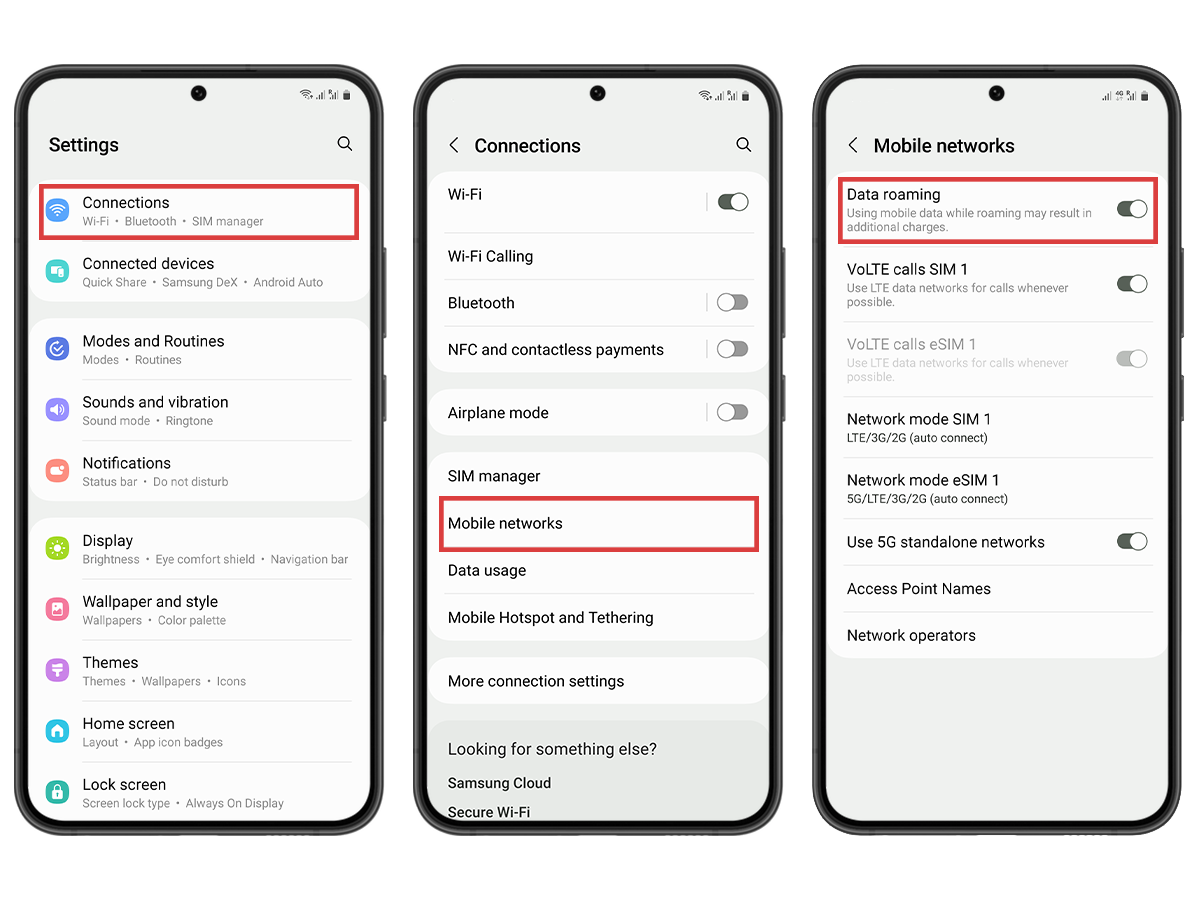
- بررسی کنید که آیا نیاز به بروزرسانی APN هست یا خیر اگر پیام The APN is set automaticallyازطرف ما در ایمیل فعالسازی برای شما ارسال شد نیازی به فعالسازی ان نیست
- اگر متنی در قسمت APN field هست پس باید بصورت دستی فعال شود
- دوباره به Connections برگردید
- روی Mobile networks کلیک کنید
- روی Access Point Names کلیک کنید
- روی Add کلیک کنید
- APN جدید را وارد کنید
- روی ok کلیک کنید
- در قسمت name نام vsimcard را واردکنید
- مابقی فیلدها را خالی بگذارید
- روی منوی سه نقطه کناری کلیک کنید
- save کنید
حالا باید سیم کارت شما فعال باشد در غیر اینصورت با ما تماس بگیرید
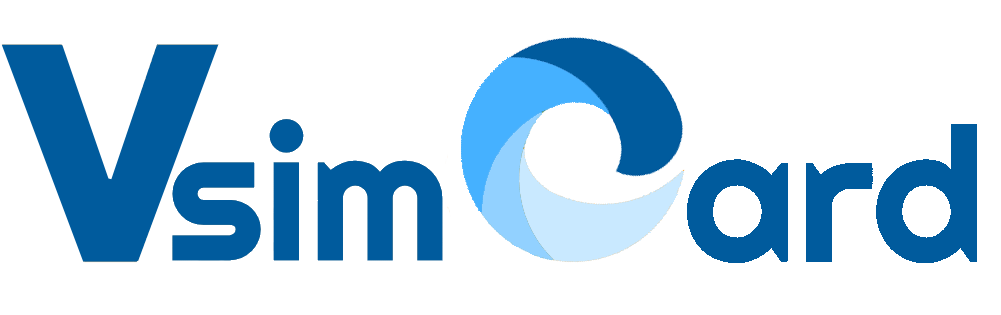



نظر بدهید
آدرس ایمیل شما منتشر نخواهد شد. فیلدهای الزامی علامت گذاری شده اند *